本文小编为大家详细介绍“win10系统怎么打开计算机管理界面”,内容详细,步骤清晰,细节处理妥当,希望这篇“win10系统怎么打开计算机管理界面”文章能帮助大家解决疑惑,下面跟着小编的思路慢慢深入,一起来学习新知识吧。
方法/步骤1:
1. 在win10桌面鼠标右键点击“此电脑”图标,随后在弹出的快捷选项中选择“管理”进入。
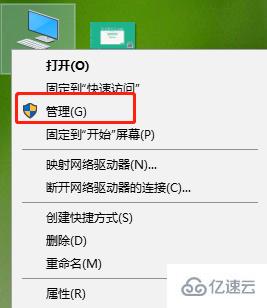
此时电脑直接弹出“计算机管理”界面,我们就可以选择需要的选项进行设置。
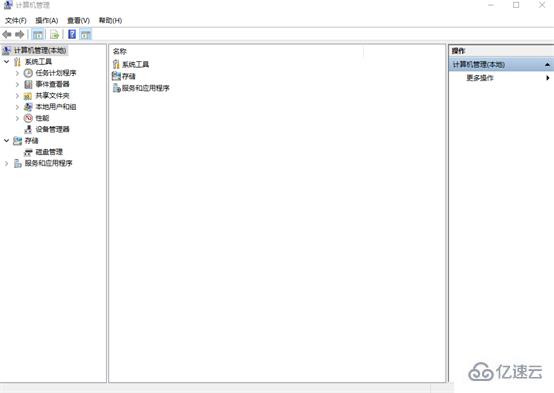
方法/步骤2:
直接在键盘上按下“win”+“x”按键调出以下窗口,随后选择“计算机管理”进入即可。
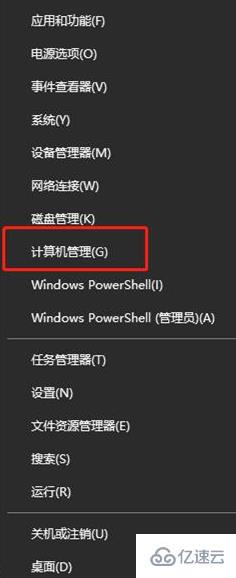
方法/步骤3:
在win10左下角处点击“搜索”图标,在弹出的输入框中输入“计算机管理”并点击相应的应用进入即可。
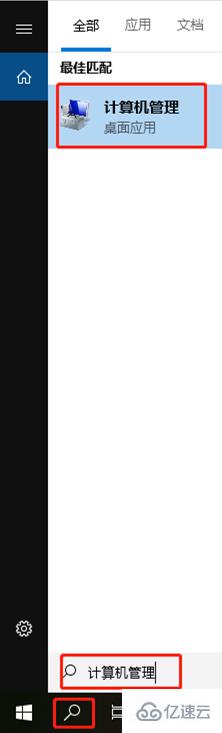
读到这里,这篇“win10系统怎么打开计算机管理界面”文章已经介绍完毕,想要掌握这篇文章的知识点还需要大家自己动手实践使用过才能领会,如果想了解更多相关内容的文章,欢迎关注亿速云行业资讯频道。
亿速云「云服务器」,即开即用、新一代英特尔至强铂金CPU、三副本存储NVMe SSD云盘,价格低至29元/月。点击查看>>
免责声明:本站发布的内容(图片、视频和文字)以原创、转载和分享为主,文章观点不代表本网站立场,如果涉及侵权请联系站长邮箱:is@yisu.com进行举报,并提供相关证据,一经查实,将立刻删除涉嫌侵权内容。